Fitbit Alta er ikke så forskjellig fra selskapets tidligere aktivitetssporere, men det har noen få nye triks opp på ermet. Eller er det opp i ermet ditt? Uansett, her er det du trenger å vite for å komme i gang med Alta.
Fitbit Alta app
Fitbit-appen er hvor du skal konfigurere enheten, se din daglige fremgang, og tilpasse innstillingene. Appen er gratis for iOS, Android og Windows Phone. Hvis du vil synkronisere din Fitbit-fremgang fra en datamaskin, kan du også installere skrivebordsprogrammet.

", " modalTemplate ":" {{content}} ", " setContentOnInit ": false} '>
Når du har opprettet en Fitbit-konto, vil appen gå deg gjennom å sette opp trackeren og koble den til telefonen eller nettbrettet. Under prosessen velger du et klokke ansikt, fortell appen hvilken håndledd du vil bære bandet på og lære om noen grunnleggende kontroller, som å trykke på bandet for å slå på skjermen.
Tilpass varsler

", " modalTemplate ":" {{content}} ", " setContentOnInit ": false} '>
Som Fitbit Blaze kan Alta trykke varsler fra smarttelefonen til bandet. Teksten på bandet er vertikal (meldingene dine vises sidelengs), men er fortsatt nyttige for å se på tekstmeldinger, screeningsanrop og få kalendervarsler.
På iOS åpner du Fitbit-appen og klikker på Kontoen > Alta> Meldinger . Aktiver nå hver type varsel du vil motta med byttebryteren. Når du er ferdig, blir du bedt om å godkjenne en ekstra sammenkoblingsforespørsel om at endringene skal tre i kraft.
Trinnene for Android er liknende, men inkluderer et ekstra trinn for å godkjenne meldingstilgang for Fitbit-appen.
Flytt påminnelser
Alta er for øyeblikket den eneste Fitbit-enheten som sender timetalls påminnelser for å komme seg opp og fortsette å bevege seg når du ikke har truffet standardmål for 250 trinn / time. Hvis du liker påminnelsene, men de kommer for ofte, kan du tilpasse frekvensen.
Åpne appen og gå til fanen Konto > Alta > Påminnelser for å flytte . Her kan du deaktivere funksjonen helt eller finjustere dagene og tidsrammer når du får påminnelser.
Andre nyttige tips
Det er mange flere måter å tilpasse Alta på. Her er noen flere innstillinger verdt å sjekke ut:

", " modalTemplate ":" {{content}} ", " setContentOnInit ": false} '>
- Under første oppsett spurte appen hva du ønsket å bli kalt. Hvis du hoppet over dette skjermbildet eller vil ha et annet navn, kan du justere dette på enhetens innstillingsskjerm under Hilsen .
- Juster Hurtigvisning- innstillingen for å endre hva som skjer når du løfter håndleddet for å vise skjermen. Når innstillingen er slått av, skjer ingenting. Med den slått på, vil klokken vises.
- Du kan erstatte bandet ditt med en av Fitbits andre fargerike alternativer. Fjern standardbåndet ved å trykke på klippene på hver side av enheten, hvor den møter bandet. Mens du holder klippet inn, skyver du bandet opp. Omvendt disse trinnene for å installere et nytt bånd.
Hvis du har en Fitbit Blaze, sørg for å sjekke ut vår guide for å komme i gang for selskapets fitness-første smartwatch.


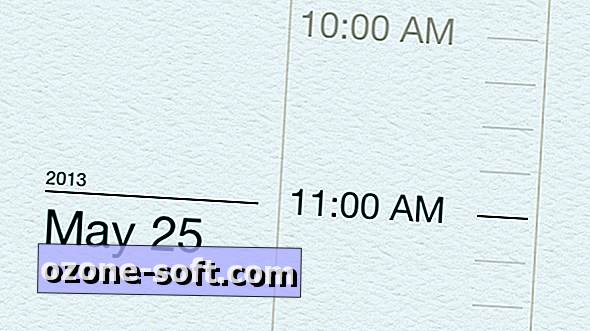










Legg Igjen Din Kommentar